Pitanje
Problem: Kako promijeniti veličinu fonta u sustavu Windows 10?
Postoji li način da se veličina fonta poveća u sustavu Windows 10? Meni je premalen!
Riješen odgovor
Windows 10 je fleksibilan i korisnicima omogućuje razne prilagodbe. Tako je moguća i promjena veličine fonta.
Korisnici se mogu prilagoditi kako bi promijenili veličinu teksta, aplikacija i drugih stavki. Međutim, možete promijeniti i veličinu objekata korisničkog sučelja, kao što su trake pločica, izbornici, okviri za poruke itd.
Svim potrebnim prilagodbama se upravlja putem postavki zaslona kojima se lako može pristupiti s radne površine kada desnom tipkom miša kliknete prazno područje.
Ovdje ćete pronaći slajd koji omogućuje promjenu veličine fonta. Prema zadanim postavkama Windows 10 postavlja klizač na 100%.
Međutim, ako ove preporučene postavke nisu prikladne za vas, možete ih jednostavno promijeniti. Ako imate problema s čitanjem teksta, možete okrenuti klizač na 125, 150, 175 ili čak 200 posto.
Ako želite promijeniti veličinu fonta različitih unosa korisničkog sučelja, trebali biste otići na Napredne postavke prikaza. Ovdje korisnici mogu postaviti veličinu fonta od 6 pt do 24 pt.
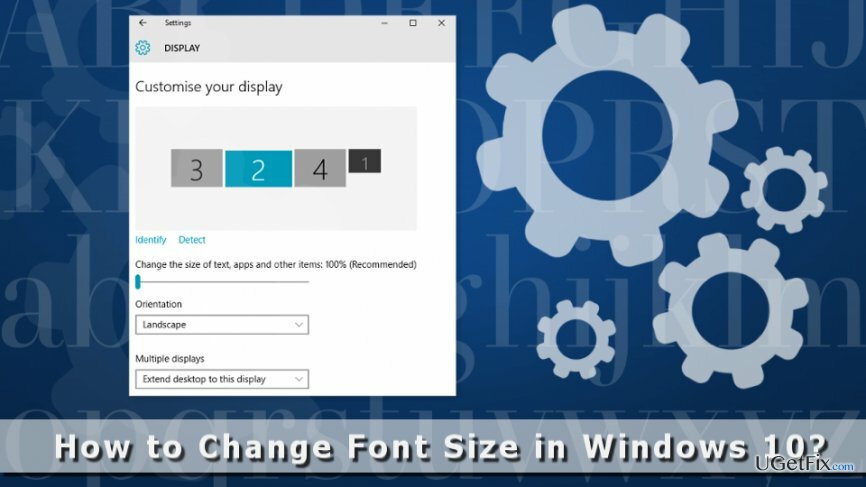
Promjena veličine fonta u sustavu Windows 10
Da biste vratili vrhunsku izvedbu svog računala, morate kupiti licenciranu verziju Reimage Reimage softver za popravak.
Ako ste nedavno instalirali Windows 10, možda ste primijetili da je veličina fonta tekstova, ikona i korisničkog sučelja prilično mala.
Međutim, već smo spomenuli da možete jednostavno i jednostavno povećati veličinu fonta. Sve što trebate učiniti je pristupiti "Postavkama zaslona". Ovdje ćete pronaći klizač i napredne opcije koje omogućuju posebne prilagodbe.
Stoga slijedite dolje navedene korake i učinite fontove Windows 10 lako čitljivim:
1. Pristupite "Postavke prikaza". To možete učiniti na dva načina:
- Kliknite gumb Windows i upišite okvir za pretraživanje "Postavke prikaza", i kliknite Unesi.
- Desnom tipkom miša kliknite prazno mjesto na radnoj površini. U padajućem izborniku koji se pojavi odaberite "Postavke prikaza" opcija.
2. U prozoru koji se pojavi pronaći ćete klizač "Promijenite veličinu teksta, aplikacija i drugih stavki." Prema zadanim postavkama, ljestvica je postavljena na 100%. Međutim, možete smanjiti ili povećati font tako da klizač postavite na željeni postotak.
3. Kada postavite veličinu fonta, kliknite Prijavite se gumb ispod.
4. Primit ćete poruku od vas će se tražiti da se odjavite s računa kako biste primijenili promjene. Klik Odjavite se sada opcija.
Kada se ponovno prijavite na svoj račun, trebali biste vidjeti razliku. Veličina fonta će se povećati ili smanjiti. Ako niste zadovoljni rezultatom, možete se vratiti na Postavke zaslona i prilagoditi postavke.
Ako želite promijeniti veličinu fonta elemenata korisničkog sučelja, kao što su traka s pločicama, izbornici, okviri za poruke i slični unosi, slijedite ove korake:
1. Na kraju "Postavke prikaza" prozor, tu je "Napredne postavke zaslona" opcija. Kliknite na njega.
2. Odaberite "Napredna veličina teksta i drugih stavki."
3. Ovdje ćete pronaći elemente korisničkog sučelja. Postavite željenu veličinu fonta i kliknite "Primijeni."
4. Od vas se također može tražiti da se odjavite ili ponovno pokrenete računalo. Potrebno je pohraniti promjene.
Optimizirajte svoj sustav i učinite ga učinkovitijim
Optimizirajte svoj sustav sada! Ako ne želite ručno pregledavati svoje računalo i boriti se s pokušajem pronalaženja problema koji ga usporavaju, možete koristiti softver za optimizaciju naveden u nastavku. Sva ova rješenja testirao je tim ugetfix.com kako bi bili sigurni da pomažu poboljšati sustav. Da biste optimizirali svoje računalo samo jednim klikom, odaberite jedan od ovih alata:
Ponuda
Učini to sada!
preuzimanje datotekaračunalni optimizatorSreća
Jamčiti
Učini to sada!
preuzimanje datotekaračunalni optimizatorSreća
Jamčiti
Ako niste zadovoljni Reimageom i mislite da nije uspio poboljšati vaše računalo, slobodno nas kontaktirajte! Molimo Vas da nam date sve pojedinosti vezane za Vaš problem.
Ovaj patentirani proces popravka koristi bazu podataka od 25 milijuna komponenti koje mogu zamijeniti bilo koju oštećenu ili nedostajuću datoteku na računalu korisnika.
Za popravak oštećenog sustava morate kupiti licenciranu verziju Reimage alat za uklanjanje zlonamjernog softvera.

VPN je ključan kada je u pitanju privatnost korisnika. Mrežne alate za praćenje kao što su kolačići ne mogu koristiti samo platforme društvenih medija i druge web stranice, već i vaš davatelj internetskih usluga i vlada. Čak i ako primijenite najsigurnije postavke putem web-preglednika, još uvijek možete biti praćeni putem aplikacija koje su povezane s internetom. Osim toga, preglednici usmjereni na privatnost kao što je Tor nisu optimalan izbor zbog smanjene brzine veze. Najbolje rješenje za vašu konačnu privatnost je Privatni pristup internetu – budite anonimni i sigurni na mreži.
Softver za oporavak podataka jedna je od opcija koja bi vam mogla pomoći oporaviti svoje datoteke. Nakon što izbrišete datoteku, ona ne nestaje u zraku – ostaje na vašem sustavu sve dok se na njoj ne upišu novi podaci. Data Recovery Pro je softver za oporavak koji traži radne kopije izbrisanih datoteka na vašem tvrdom disku. Korištenjem alata možete spriječiti gubitak vrijednih dokumenata, školskih radova, osobnih slika i drugih važnih datoteka.